處理草圖
可以在Wekinator網(wǎng)站上下載DTW Mouse Explorer應用程序文件。
它將提供2個輸入并接受1個DTW輸出。
草圖被修改,目的是將Wekinator的輸出值發(fā)送到Arduino Uno來控制電機。
您可以在下面找到草圖詳細信息。
處理代碼
運行處理中的代碼,然后查看下面的窗口,了解它應該如何顯示。
處理w的示例indow應該出現(xiàn)處理草圖上傳。
Arduino說明
Processing sketch會將訓練過的輸出從Wekinator發(fā)送到Arduino,以便相應地控制電機。
此時,如下圖所示進行連接。
如何使用Arduino Uno連接電機的圖表。
在這個項目中使用Wekinator時,我們將其設置為接收2個輸入值和1個輸出到Mouse Explorer應用程序。
To執(zhí)行此操作,啟動Wekinator,然后將輸入設置為2并輸出為1.
將輸出類型保留為默認的“All Dynamic Warping”設置,并將其排列為4個類。
注意:它可以設置為總共9個類。
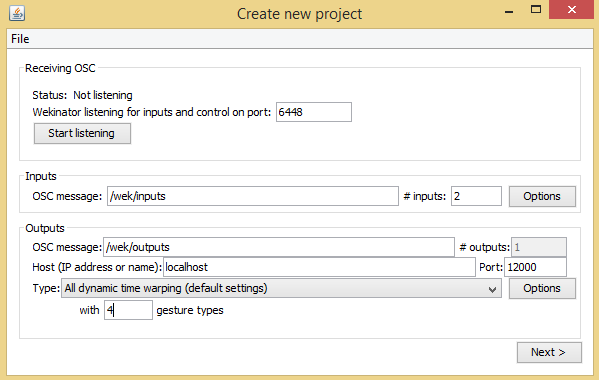
Wekinator‘創(chuàng)建新項目ect’窗口顯示輸入和輸出值的插入位置。
現(xiàn)在,選擇‘下一步’按鈕和新窗口將出現(xiàn)。
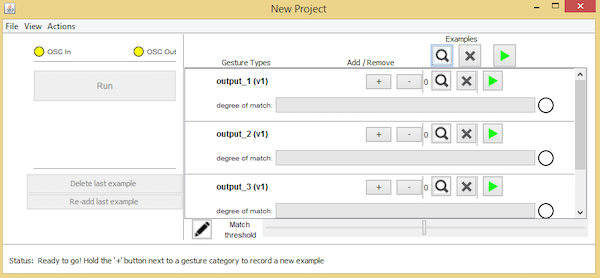
帶有輸出字段的Wekinator New Project窗口。
在項目的這一點上,我們將在Mouse Explorer應用程序中分配4種不同的手勢。
打開處理窗口并按鍵盤上的“1”鍵。將選擇第一個類,并使我們能夠將垂直線繪制為輸出1.
在鍵盤上選擇“2”以繪制輸出2的水平線。
繼續(xù)按鍵盤上的“3”并為輸出3畫一條曲線。
最后,按“4”鍵將其指定為4級并畫一個圓圈對于它的輸出。
在錄制了四個手勢之后,是時候訓練Wekinator并運行程序了。
點擊“運行”按鈕。..成功!該程序應該尋找錄制的手勢。
帶有記錄/運行按鈕的DTW鼠標資源管理器處理窗口。
你在Processing窗口中繪制手勢,Wekinator會將這些手勢與錄制的手勢相匹配,并將輸出發(fā)送到Processing。
然后處理將輸出發(fā)送到Arduino Uno,它將控制電機。
-
直流電機
+關注
關注
36文章
1710瀏覽量
70253 -
Arduino
+關注
關注
188文章
6472瀏覽量
187363
發(fā)布評論請先 登錄
相關推薦
如何使用MOS管進行直流電機控制
有刷直流電機是什么?有刷直流電機的工作原理是什么?
直流電機的應用原理及控制原理是什么?
直流電機有哪些型號?如何分類的?
直流電機主要種類有哪些?直流電機的勵磁方式有哪些?
直流電機是什么?具有什么特點?
直流電機是什么 直流電機介紹及其工作原理
直流電機的轉速與線圈的關系
直流電機的主磁極由什么組成
直流電機正反轉的控制方式
永磁無刷直流電機的控制方法
如何使用Arduino UNO和TIP120晶體管驅動和控制直流電機的速度
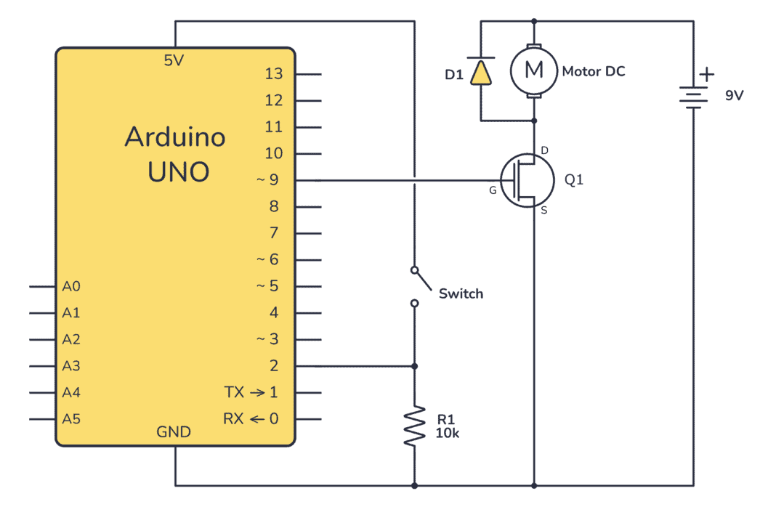




 怎樣用Wekinator和Arduino控制直流電機
怎樣用Wekinator和Arduino控制直流電機
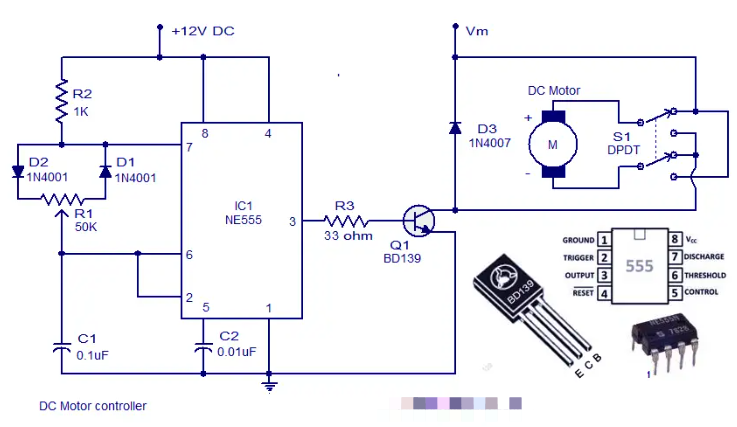










評論